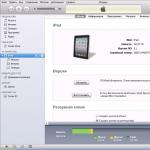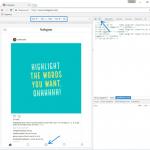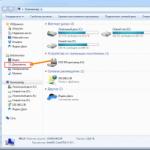Găsit printre fișiere fișier Windows cu o expansiune necunoscută, deseori devenim descurajați. Diavolul știe ce este atât de nerecunoscut de „axă”. Astfel de gânduri vin în mintea multor oameni care văd extensia „apk” pentru prima dată. Având fișier apk Cum pot deschide acest lucru pe Windows?
Înainte de a răspunde la această întrebare, este necesar să înțelegem ce fel de animal se află în fața noastră. Formatul de fișier „.apk” a fost dezvoltat de Google pentru a salva aplicațiile executabile Android OS în acest format. Însuși conceptul de stocare a programelor și datelor într-o arhivă nu este nou. Chiar și în zorii răspândirii computerelor personale, ambalarea programelor într-o arhivă era foarte populară. Pentru a rula astfel de aplicații nici nu aveai nevoie această arhivă despacheteaza - instrumente de sistem au făcut-o pe cont propriu. Această tehnologie De asemenea, este popular printre dezvoltatorii și utilizatorii diferitelor tipuri de emulatori. Prin urmare, ideea Google nu este ceva neobișnuit sau neașteptat.
„Apk” înseamnă pur și simplu „Pachet Android”. Aceasta este o arhivă obișnuită care poate fi deschisă de aproape orice arhivator disponibil pentru Windows.
Arhiva conține următoarele componente ale aplicației:
- Codul sursă al programului.
- Resurse de aplicație, cum ar fi imagini, sunete etc.
- Un fișier special numit manifest.
 Cei care doresc să deschidă un astfel de fișier cu un arhivator vor trebui să urmeze instrucțiunile noastre ulterioare.
Cei care doresc să deschidă un astfel de fișier cu un arhivator vor trebui să urmeze instrucțiunile noastre ulterioare.
Facem o autopsie
Deoarece apk este o arhivă, vom încerca să o deschidem cu un program de arhivare. Multe programe de arhivare multifuncționale au fost dezvoltate pentru Windows, care pot crea și deschide o arhivă de aproape orice format. Fișierele APK nu fac excepție. Să subliniem două astfel de arhivare pentru Windows care fac față cu succes acestei sarcini: WinRar și 7-zip. Dacă primul dintre aceste programe este comercial, atunci al doilea este complet gratuit și îl puteți descărca direct de pe site-ul web al dezvoltatorului său - Igor Pavlov - la: http://www.7-zip.org/ sau http:/ /7-zip .org.ua/ru/ .
Instalați arhivatorul 7-zip pe Windows (cu excepția cazului în care, desigur, acest celebru program și-a găsit deja o casă pe computerul dvs.).
Clic Click dreapta mouse-ul pe fișierul apk necesar. Meniul contextual ar trebui să apară ca de obicei.
Selectați elementul de meniu „7-zip” - va apărea un submeniu cu opțiuni de acțiune alese.
Solicităm arhivatorului să deschidă arhiva sau să extragă date din arhivă. Poate fi realizat căi diferite selectând unul sau altul element de submeniu, de exemplu, elementul „Deschide arhiva” (doar pentru vizualizarea conținutului) sau elementul „Depachetează”. Utilizatorului i se va solicita să specifice un folder pentru despachetare și alți parametri opționali.
Un fișier apk (Android Package) este o aplicație executabilă arhivată pentru dispozitivele Android. Acest format a fost dezvoltat de Open Handset Alliance în colaborare cu Google.
Orice aplicație Android este compilată și împachetată într-un fișier care include codul complet al programului, activele și resursele, precum și un fișier cu extensia .manifest. Numele aplicației poate fi orice, dar extensia este doar .APK.
Astfel de fișiere sunt stocate în Google Playși poate fi descărcat de pe acesta pe un smartphone sau tabletă pentru utilizare ulterioară. Utilizatorul poate instala și un fișier cu extensia .APK în mod manual. Nu sunt criptate, aparțin grupului de format de arhivare ZIP. În esență, aplicațiile Android Package sunt arhive concepute pentru a fi executate într-o așa-numită mașină virtuală.
Cum se deschide „.apk” pe un computer
Pentru a deschide un fișier cu extensia .APK activată calculator personal sau un laptop care rulează un sistem de operare sisteme Windows, Linux va avea nevoie de un arhivator 7-ZIP, dezarhivat sau Winrar. Dacă aveți un MacBook și MacOS, veți avea nevoie de un program numit „Archive Utility”. Cum se deschide un fișier apk pe un computer?
Trebuie doar să lansați unul dintre programele disponibile care procesează arhive și să îl utilizați pentru a despacheta aplicația Android. Înainte de a despacheta, experții recomandă să verificați arhiva pentru malware- virusuri.
Astfel, nu este nevoie să descărcați programe rare; orice utilizator are de obicei aplicații pentru despachetare.
APK. Cum se deschide?
Dacă nu știți ce fel de format este acesta - APK și cum poate fi deschis pe un computer sau pe telefon, atunci citiți textul articolului. Vom vorbi în detaliu despre caracteristicile sale, despre metodele de lucru și modificarea elementelor sale individuale.
Ce este un APK?
Citeste si:[Instrucțiuni] Cum să recuperați fișierele șterse pe Android: Programe pentru telefon și PC
Android Package Kit (APK) este un format de fișier executabil pentru sistemul de operare. Reprezintă o arhivă care conține datele aplicației originale ( codul programului, fișiere de resurse compilate, setări, active, biblioteci).
Particularitati:
- Nu poate fi convertit în alt format.
- Arhivat folosind caracteristica de compresie bazată pe JAR.
- Este un subset al formatului ZIP.
- Poate fi schimbat de la folosind Google Android SDK, Eclipse cu plugin ADT.
- Fișierele din arhiva APK nu sunt criptate.
Fișierele cu extensia APK sunt stocate în Google Play și în alte magazine de aplicații pentru dispozitivele Android. Acestea sunt despachetate și instalate automat, fără a utiliza software suplimentar. Datele sunt stocate în folderul rădăcină la /data/app. Le puteți accesa doar prin intermediul Explorer.
Pentru dezvoltare aplicații Android Extensia APK folosește SDK-ul Android de la Google. Este disponibil pentru descărcare gratuită de pe site-ul oficial și este bazat pe Java.
Cum se deschide pe telefon
Citeste si: RAR pentru Android: Cum să utilizați arhivatorul pe mobil
Cum să deschideți un fișier APK pe telefon
Dacă aplicația mobilă este pentru Platforme Android este descărcat de pe o resursă sau un computer terță parte, va avea o extensie apk. Apoi îl puteți instala manual pe telefon.
Cum se deschide fișierul apk de pe telefon:
După aceasta, aplicația va începe despachetarea. Consultați termenii, acordați acces la funcții dacă este necesar și continuați cu instalarea.
Format APK
Dacă nu puteți copia pachetul APK prin USB, trimiteți-l prin Bluetooth sau e-mail. Sau conectați separat un card mini SD la computer folosind un adaptor și transferați fișierul pe acesta.
Eroare la deschidere
Citeste si: TOP 10 manageri de fișiere pentru Android: alegerea celui mai bun pentru tine | Revizuirea versiunilor în engleză și rusă
Cum se permite instalarea din surse necunoscute
Dacă, după copierea fișierului APK pe dispozitiv, acesta nu poate fi lansat, atunci cel mai probabil capacitatea de instalare prin intermediul a fost dezactivată de producător.
Urmați acești pași pentru a-l activa:
- Accesați meniul Setări și găsiți aici categoria Informații personale.
- Selectați „Securitate” și bifați caseta de lângă aceasta « surse necunoscute(permite instalarea din surse necunoscute)".
- Lansați fișierul APK și continuați cu instalarea.
Dacă apare o eroare, atunci în același meniu debifați caseta de lângă „Verificați aplicațiile”. Apoi Android nu va interzice instalările care ar putea dăuna dispozitivului. Utilizați această metodă numai dacă sunteți sigur că fișierul APK pe care îl instalați este sigur.
alte metode
Citeste si: TOP 15 cele mai bune antivirusuri gratuite pentru gadgeturi Android în 2019
Dacă doriți să vizualizați conținutul fișierului APK de pe telefon, puteți utiliza versiune mobila sau software special.
Să luăm în considerare cel mai mult programe populare, care vă permit să editați pachete apk:
- Editor APK
Interfața programului APK Editor
Funcționează atât cu pachete, cât și cu cele deja instalate pe dispozitiv, . Vă permite să schimbați manifeste individuale, să editați resurse, să înlocuiți fișiere. Dispune de o interfață grafică convenabilă și suport chirilic.
- DroidEdit gratuit
Interfața programului DroidEdit gratuit
Aplicație mobilă gratuită pentru crearea și editarea manifestelor individuale. Nu veți putea deschide APK-ul în sine folosindu-l, dar modificarea elementelor individuale (după despachetare) nu este o problemă.
- SmartAPKTool
Interfață SmartAPKTool
Vă permite să semnați fișiere în formate APK, ZIP. Despachetați și împachetați APK-ul. Potrivit pentru aplicații de pre-editare. SmartAPKTool poate necesita software suplimentar (ApkTool, mașină virtualăîn Java).
După aceasta, veți putea modifica liniile de cod și notificările existente. În unele aplicații, puteți adăuga acțiuni suplimentare sau le puteți elimina pe cele existente (de exemplu, afișarea de anunțuri). Vă rugăm să rețineți că după aceasta va fi diferit de cel original, așa că nu îl veți mai putea actualiza prin Google Play.
Cum se extrage APK
Citeste si: Cum să eliminați un virus din Android pe telefonul dvs.: Instrucțiuni 2019
Interfață APK Extractor
Dacă trebuie să obțineți APK-ul unei aplicații deja instalate pe telefon, puteți face acest lucru folosind un software special. ÎN Play Market Sunt cateva programe gratuite, dar vom folosi APK Extractor în acest scop.
Procedura va fi după cum urmează:
Cum să extrageți apk folosind APK Extractor
Cum se deschide pe computer
Citeste si:[Instrucțiuni] Cum să transferați o aplicație pe cardul de memorie al unui smartphone Android: 4 moduri simple | 2019
Fișiere APK
Puteți dezarhiva fișierul APK pentru a vedea sau edita conținutul folosind un arhivator obișnuit. Cu toate acestea, nu veți putea instala sau lansa aplicația. Pentru aceasta aveți nevoie de software special.
Cum se deschide APK-ul pe diferite sisteme de operare:
- Windows - 7-Zip, WinRAR.
- Linux - 7-Zip, dezarhivați.
- MacOS - Utilitar de arhivare.
Dacă, la instalarea arhivatorului, extensiile nu au fost configurate (care vor fi asociate implicit), atunci este posibil ca programul să nu recunoască fișierul apk. Apoi va avea un format „necunoscut”.
Pentru a deschide, faceți clic pe el cu mouse-ul și selectați din lista de programe sugerate software-ul necesar. După aceasta, veți avea acces la toate datele originale ale aplicației.
Emulatori pentru rularea fișierelor APK pe computer
Citeste si: Instalarea Android pe PC: TOP 10 emulatori pe Windows
Dacă doriți să îl instalați pe computer, fișierul va avea o extensie APK. Pentru a-l instala, veți avea nevoie de un emulator special. Sunt disponibile pentru descărcare gratuită.
Interfața BlueStacks
Are performanțe bune în jocuri și vă permite să rulați aplicații care necesită mult resurse. caracteristica principală- Caracteristica Bluestacks TV. Necesar pentru emisiuni online pe .
Folosind un emulator puteți rula aplicatii mobile Puteți folosi pachete apk sau le puteți instala direct din Play Market. Pentru utilizare servicii Google Va trebui să vă conectați folosind contul dvs.
Pentru a lansa pachetele apk în sine, nu este necesar să conectați un cont. Dar dacă un joc sau un program necesită legarea la rețea socială sau alte servicii, va trebui să vă autentificați sau să treceți printr-o înregistrare simplă.
Nici măcar toți proprietarii de dispozitive cu sistem de operare Android nu știu ce este un fișier APK. Ce putem spune despre cei care nu au folosit niciodată telefoane sau tablete cu acest sistem. Cu toate acestea, chiar și proprietarii de computere Windows pot obține o mulțime de lucruri utile din fișierele APK.
În primul rând, să înțelegem ce sunt fișierele.
Pachetul Android este o extensie de fișier care este folosită pentru a distribui programe pentru orice dispozitiv pe care este instalat Android. În Windows, pentru a instala programul, trebuie să găsiți fișierul .exe. În Android, trebuie să găsiți un APK pentru aceasta. Astfel de fișiere sunt distribuite prin site-uri cu software pentru telefoane sau pe forumuri speciale.
Pachetul Android este o arhivă care stochează aplicația în sine și toate fișierele necesare funcționării acesteia. .

De ce sunt necesare și de ce pot fi utile proprietarilor de calculatoare simple?
Multe aplicații interesante și neobișnuite au fost deja scrise pentru dispozitive cu sistem de operare Android. Majoritatea nu au o versiune desktop. În acest caz, dacă doriți să jucați jocul preferat pe telefon, dar nu îl aveți la îndemână, va trebui să instalați fișierul APK pe computer.

O altă situație în care ar putea fi necesar să deschideți un APK pe computer este să vizualizați conținutul acestuia. Acest lucru poate fi necesar pentru a-l schimba parțial. De exemplu, traduceți-l în limba dorită.
Important! Fișierele care ne interesează nu au nicio criptare suplimentară. Un fișier APK nu este altceva decât o arhivă în care sunt stocate datele aplicației.
Vizualizați conținutul
Acum vom învăța cum să vedem conținutul unui fișier, să ne uităm la structura acestuia și, dacă este necesar, să-i facem modificări. Deci avem nevoie de:

Puteți, de asemenea, să despachetați această arhivă pe computer și să o accesați în orice moment.
Dar cei mai mulți sunt încă interesați de cum să înceapă să folosească aplicațiile pe computerul lor. Acest lucru va fi puțin mai dificil de făcut, dar totuși destul de simplu. Toată lumea poate face asta.
Un telefon este, de asemenea, un mic computer. Singura diferență este că este fundamental diferit software. Prin urmare, va trebui să instalați program special – emulator

După cum sugerează și numele, un astfel de program creează un sistem care rulează Android pe dispozitivul tău. Veți putea descărca, instala orice aplicație pe emulator și le veți putea folosi direct prin computer.
Emulatoarele Android devin din ce în ce mai populare și mai solicitate datorită numărului tot mai mare de aplicații unice. Acum mai mulți dezvoltatori pot oferi un emulator stabil și de înaltă calitate. Să ne uităm la mai multe emulatoare și să-l alegem pe cel mai potrivit pentru sarcinile tale.
Cel mai faimos, răspândit și folosit emulator este Bluestacks.
Pentru început, vom deschide fișierul nostru pe el.

Important! Bluestacks este ideal pentru deschiderea jocurilor și este cel mai des folosit pentru asta. Dezavantajele aplicației includ o interfață prea aglomerată în unele locuri și un număr mare de informatii inutile, care nu va fi de folos tuturor.
Nox App Player
Dar acest program este prost potrivit pentru jocuri. Ele se afișează adesea incorect elemente grafice. În acest emulator, dezvoltatorii s-au concentrat pe lucrul cu programe. Puteți obține root în câteva clicuri. Dacă doriți să deschideți APK-ul cu această aplicație, atunci aveți nevoie de:

Vizualizarea conținutului pe Android
Pentru a vizualiza conținutul fișierului apk, nu acesta instalarea completă, vom fi ajutați de un program puternic Editor apk pentru Android. Deci avem nevoie de:

Instalarea aplicațiilor pentru smartphone pe dispozitiv nu este atât de dificilă. Orice utilizator poate face asta.
Video - Cum să deschideți un fișier apk pe un computer
Din cele de mai sus putem concluziona că subiectul publicației de astăzi va fi următorul: Cum instalați fișierul apk pe Android. Mulți oameni nu știu cum să facă acest lucru, deși de fapt totul este foarte simplu.
Adică, încă nu știm cu adevărat ce s-a întâmplat acolo: doar ne-am conectat dispozitivul mobil la internet, am mers la magazin, am selectat ceea ce ne trebuie și am făcut clic pe butonul „Instalare”. Asta e. Totul este gata.
Dar acum vom face lucrurile complet diferit, deoarece avem deja un fișier de instalare pre-descărcat în format „apk” și în acest caz nu avem nevoie deloc de Play Market în sine:

Deci, ca să înțelegeți mai bine, un fișier cu această extensie este programul de instalare pentru sisteme Android. De exemplu, dacă ați instalat singur programe pe Windows, știți că astfel de fișiere au extensia „exe”.
Din toate cele de mai sus, urmează întrebarea: cum se instalează fișierul „apk”, dacă nu prin magazin? Dar cum, citește de acum înainte cu mare atenție. Mai departe vom lua în considerare totul folosind exemplul aceluiași Navigator Navitel.
Deși nu există nicio diferență aici. Pentru absolut toate aplicațiile, această procedură este exact aceeași. Toată claritatea din articol va fi afișată pe versiunea sistemului de operare Android 4.1.2.
Și mai întâi, trebuie neapărat să facem o setare foarte dificilă. Chiar acum, selectați secțiunea „Setări”:

Și în fila „Securitate”, bifați caseta de lângă „Surse necunoscute”. Captura de ecran de mai jos vă va ajuta:

Acum trebuie să descarcăm fișierul de instalare în sine cu extensia „apk”. În cazul nostru, îl găsim pe site-ul oficial al programului în secțiunea „Descărcare”:

Atenție la imaginea de mai sus. Destul de des, la instalarea în acest mod, vi se va cere să selectați rezoluția ecranului dispozitivului dvs. Dar dacă nu știi nimic despre el, alege versiunea care se potrivește oricărei rezoluții de afișare.
După ce fișierul apk este descărcat pe computer, va trebui să îl copiați pe cardul de memorie a smartphone-ului sau a tabletei. Pentru a face acest lucru, conectați-vă la computer folosind un cablu:

Ca urmare a acestui fapt, pe dvs dispozitiv mobil Va apărea un mesaj care indică faptul că conexiunea a fost stabilită. Acum faceți clic pe butonul „Activați stocarea USB” din partea de jos a ecranului:

După aceasta, dispozitivul Android va fi detectat pe computer ca o unitate flash obișnuită, pe care trebuie să copiați fișierul de instalare:

Apoi accesați din nou meniul de setări făcând clic pe pictograma din colțul din dreapta sus:

Și în fereastra „Aplicații” care se deschide, selectați „Manager de fișiere”:

În această etapă, veți vedea o listă de foldere, printre care se numără și a noastră numită „Descărcare”:

Și, în sfârșit, vedem fișierul nostru apk care trebuie instalat pe sistemul Android:
Faceți clic pe el cu degetul și procesul începe:

Acum așteptăm ca fișierele să fie copiate și putem rula:

În principiu, aici se termină toată știința noastră. Revenim la secțiunea „Aplicații” și vedem pictograma Navitel nou instalat:

Apropo, acum, pentru a economisi spațiu pe unitatea flash a dispozitivului, puteți șterge fișierul apk de instalare al aplicației în sine. Pentru a face acest lucru, reveniți la folderul „Descărcare” și efectuați combinațiile simple prezentate în figura de mai jos:
Asta e toată înțelepciunea, dragii mei prieteni, acum putem spune cu încredere că știi exact cum să-l instalezi corect. Sunt de acord că nu este nimic complicat aici.
Și acum câteva cuvinte despre programul în sine, folosind exemplul căruia ne-am uitat la principiul instalării aplicațiilor în acest fel. Dacă sunteți șofer, ar trebui să apreciați capacitățile Navitel Navigator.
Mai mult, acum îl poți instala cu ușurință pe dispozitivul tău mobil și poți purta un sistem de navigație complet în buzunarul pantalonilor. Tot ce trebuie să faceți este să descărcați de pe site-ul oficial (link la începutul articolului) carduri necesareși puneți-le în folderele corespunzătoare:

Apropo, merită să spunem că structura folderului Navitel pe Android este complet identică. Așa că studiază și folosește-l pentru sănătatea ta, ca să nu te pierzi. 😉
Și pe această notă, permiteți-mi să-mi iau concediu, dacă apar întrebări, sunteți binevenit să comentați articolul. Și acum a sosit timpul pentru o relaxare totală, iar autorul se cufundă încet, dar sigur, într-o transă.